AI工具认识与使用方法
AI的工具使用说明

IA快捷键工具箱(多种工具共用一个快捷键的可同时按【Shift】加此快捷键选取,当按下【CapsLock】键时,可直接用此快捷键切换)移动工具【V】直接选取工具、组选取工具【A】钢笔、添加锚点、删除锚点、改变路径角度【P】添加锚点工具【+】删除锚点工具【-】文字、区域文字、路径文字、竖向文字、竖向区域文字、竖向路径文字【T】椭圆、多边形、星形、螺旋形【L】增加边数、倒角半径及螺旋圈数(在【L】、【M】状态下绘图)【↑】减少边数、倒角半径及螺旋圈数(在【L】、【M】状态下绘图)【↓】矩形、圆角矩形工具【M】画笔工具【B】铅笔、圆滑、抹除工具【N】旋转、转动工具【R】缩放、拉伸工具【S】镜向、倾斜工具【O】自由变形工具【E】混合、自动勾边工具【W】图表工具(七种图表)【J】渐变网点工具【U】渐变填色工具【G】颜色取样器【I】油漆桶工具【K】剪刀、餐刀工具【C】视图平移、页面、尺寸工具【H】放大镜工具【Z】默认前景色和背景色【D】切换填充和描边【X】标准屏幕模式、带有菜单栏的全屏模式、全屏模式【F】切换为颜色填充【<】切换为渐变填充【>】切换为无填充【/】临时使用抓手工具【空格】精确进行镜向、旋转等操作选择相应的工具后按【回车】复制物体在【R】、【O】、【V】等状态下按【Alt】+【拖动】文件操作新建图形文件【Ctrl】+【N】打开已有的图像【Ctrl】+【O】关闭当前图像【Ctrl】+【W】保存当前图像【Ctrl】+【S】另存为... 【Ctrl】+【Shift】+【S】存储副本【Ctrl】+【Alt】+【S】页面设置【Ctrl】+【Shift】+【P】文档设置【Ctrl】+【Alt】+【P】打印【Ctrl】+【P】打开“预置”对话框【Ctrl】+【K】回复到上次存盘之前的状态【F12】编辑操作还原前面的操作(步数可在预置中) 【Ctrl】+【Z】重复操作【Ctrl】+【Shift】+【Z】将选取的内容剪切放到剪贴板【Ctrl】+【X】或【F2】将选取的内容拷贝放到剪贴板【Ctrl】+【C】将剪贴板的内容粘到当前图形中【Ctrl】+【V】或【F4】将剪贴板的内容粘到最前面【Ctrl】+【F】将剪贴板的内容粘到最后面【Ctrl】+【B】删除所选对象【DEL】选取全部对象【Ctrl】+【A】取消选择【Ctrl】+【Shift】+【A】再次转换【Ctrl】+【D】发送到最前面【Ctrl】+【Shift】+【]】向前发送【Ctrl】+【]】发送到最后面【Ctrl】+【Shift】+【[】向后发送【Ctrl】+【[】群组所选物体【Ctrl】+【G】取消所选物体的群组【Ctrl】+【Shift】+【G】锁定所选的物体【Ctrl】+【2】锁定没有选择的物体【Ctrl】+【Alt】+【Shift】+【2】全部解除锁定【Ctrl】+【Alt】+【2】隐藏所选物体【Ctrl】+【3】隐藏没有选择的物体【Ctrl】+【Alt】+【Shift】+【3】显示所有已隐藏的物体【Ctrl】+【Alt】+【3】联接断开的路径【Ctrl】+【J】对齐路径点【Ctrl】+【Alt】+【J】调合两个物体【Ctrl】+【Alt】+【B】取消调合【Ctrl】+【Alt】+【Shift】+【B】调合选项选【W】后按【回车】新建一个图像遮罩【Ctrl】+【7】取消图像遮罩【Ctrl】+【Alt】+【7】联合路径【Ctrl】+【8】取消联合【Ctrl】+【Alt】+【8】图表类型选【J】后按【回车】再次应用最后一次使用的滤镜【Ctrl】+【E】应用最后使用的滤镜并调节参数【Ctrl】+【Alt】+【E】文字处理文字左对齐或顶对齐【Ctrl】+【Shift】+【L】文字中对齐【Ctrl】+【Shift】+【C】文字右对齐或底对齐【Ctrl】+【Shift】+【R】文字分散对齐【Ctrl】+【Shift】+【J】插入一个软回车【Shift】+【回车】精确输入字距调整值【Ctrl】+【Alt】+【K】将字距设置为0 【Ctrl】+【Shift】+【Q】将字体宽高比还原为1比1 【Ctrl】+【Shift】+【X】左/右选择1 个字符【Shift】+【←】/【→】下/上选择1 行【Shift】+【↑】/【↓】选择所有字符【Ctrl】+【A】选择从插入点到鼠标点按点的字符【Shift】加点按左/右移动1 个字符【←】/【→】下/上移动1 行【↑】/【↓】左/右移动1个字【Ctrl】+【←】/【→】将所选文本的文字大小减小2 点象素【Ctrl】+【Shift】+【<】将所选文本的文字大小增大2 点象素【Ctrl】+【Shift】+【>】将所选文本的文字大小减小10 点象素【Ctrl】+【Alt】+【Shift】+【<】将所选文本的文字大小增大10 点象素【Ctrl】+【Alt】+【Shift】+【>】将行距减小2点象素【Alt】+【↓】将行距增大2点象素【Alt】+【↑】将基线位移减小2点象素【Shift】+【Alt】+【↓】将基线位移增加2点象素【Shift】+【Alt】+【↑】将字距微调或字距调整减小20/1000ems 【Alt】+【←】将字距微调或字距调整增加20/1000ems 【Alt】+【→】将字距微调或字距调整减小100/1000ems 【Ctrl】+【Alt】+【←】将字距微调或字距调整增加100/1000ems 【Ctrl】+【Alt】+【→】光标移到最前面【HOME】光标移到最后面【END】选择到最前面【Shift】+【HOME】选择到最后面【Shift】+【END】将文字转换成路径【Ctrl】+【Shift】+【O】视图操作将图像显示为边框模式(切换) 【Ctrl】+【Y】对所选对象生成预览(在边框模式中) 【Ctrl】+【Shift】+【Y】放大视图【Ctrl】+【+】缩小视图【Ctrl】+【-】放大到页面大小【Ctrl】+【0】原大小图【Ctrl】+【1】显示/隐藏所路径的控制点【Ctrl】+【H】隐藏模板【Ctrl】+【Shift】+【W】显示/隐藏标尺【Ctrl】+【R】显示/隐藏参考线【Ctrl】+【;】锁定/解锁参考线【Ctrl】+【Alt】+【;】将所选对象变成参考线【Ctrl】+【5】将变成参考线的物体还原【Ctrl】+【Alt】+【5】贴紧参考线【Ctrl】+【Shift】+【;】显示/隐藏网格【Ctrl】+【”】贴紧网格【Ctrl】+【Shift】+【”】捕捉到点【Ctrl】+【Alt】+【”】应用敏捷参照【Ctrl】+【U】显示/隐藏“字体”面板【Ctrl】+【T】显示/隐藏“段落”面板【Ctrl】+【M】显示/隐藏“制表”面板【Ctrl】+【Shift】+【T】显示/隐藏“画笔”面板【F5】显示/隐藏“颜色”面板【F6】/【Ctrl】+【I】显示/隐藏“图层”面板【F7】显示/隐藏“信息”面板【F8】显示/隐藏“渐变”面板【F9】显示/隐藏“描边”面板【F10】显示/隐藏“属性”面板【F11】显示/隐藏所有命令面板【TAB】显示或隐藏工具箱以外的所有调板【Shift】+【TAB】选择最后一次使用过的面板【Ctrl】+【~】↑顶端Illustrator 快捷键大全(带有彩色的是比较常用的工具或者命令)A)工具箱(多种工具共用一个快捷键的可同时按【Shift】加此快捷键选取,当按下【CapsLock】键时,可直接用此快捷键切换)移动工具【V】直接选取工具、组选取工具【A】钢笔、添加锚点、删除锚点、改变路径角度【P】添加锚点工具【+】删除锚点工具【-】文字、区域文字、路径文字、竖向文字、竖向区域文字、竖向路径文字【T】椭圆、多边形、星形、螺旋形【L】增加边数、倒角半径及螺旋圈数(在【L】、【M】状态下绘图)【减少边数、倒角半径及螺旋圈数(在【L】、【M】状态下绘图)【↓】矩形、圆角矩形工具【M】画笔工具【B】铅笔、圆滑、抹除工具【N】旋转、转动工具【R】缩放、拉伸工具【S】镜向、倾斜工具【O】自由变形工具【E】混合、自动勾边工具【W】图表工具(七种图表)【J】渐变网点工具【U】渐变填色工具【G】颜色取样器【I】油漆桶工具【K】剪刀、餐刀工具【C】视图平移、页面、尺寸工具【H】放大镜工具【Z】默认前景色和背景色【D】切换填充和描边【X】标准屏幕模式、带有菜单栏的全屏模式、全屏模式【F】切换为颜色填充【<】切换为渐变填充【>】切换为无填充【/】临时使用抓手工具【空格】精确进行镜向、旋转等操作选择相应的工具后按【回车】复制物体在【R】、【O】、【V】等状态下按【Alt】+【拖动】(B)文件操作新建图形文件【Ctrl】+【N】打开已有的图像【Ctrl】+【O】关闭当前图像【Ctrl】+【W】保存当前图像【Ctrl】+【S】另存为... 【Ctrl】+【Shift】+【S】存储副本【Ctrl】+【Alt】+【S】页面设置【Ctrl】+【Shift】+【P】文档设置【Ctrl】+【Alt】+【P】打印【Ctrl】+【P】打开“预置”对话框【Ctrl】+【K】回复到上次存盘之前的状态【F12】(C)编辑操作还原前面的操作(步数可在预置中) 【Ctrl】+【Z】重复操作【Ctrl】+【Shift】+【Z】将选取的内容剪切放到剪贴板【Ctrl】+【X】或【F2】将选取的内容拷贝放到剪贴板【Ctrl】+【C】将剪贴板的内容粘到当前图形中【Ctrl】+【V】或【F4】将剪贴板的内容粘到最前面【Ctrl】+【F】将剪贴板的内容粘到最后面【Ctrl】+【B】删除所选对象【DEL】选取全部对象【Ctrl】+【A】取消选择【Ctrl】+【Shift】+【A】再次转换【Ctrl】+【D】发送到最前面【Ctrl】+【Shift】+【]】向前发送【Ctrl】+【]】发送到最后面【Ctrl】+【Shift】+【[】向后发送【Ctrl】+【[】群组所选物体【Ctrl】+【G】取消所选物体的群组【Ctrl】+【Shift】+【G】锁定所选的物体【Ctrl】+【2】锁定没有选择的物体【Ctrl】+【Alt】+【Shift】+【2】全部解除锁定【Ctrl】+【Alt】+【2】隐藏所选物体【Ctrl】+【3】隐藏没有选择的物体【Ctrl】+【Alt】+【Shift】+【3】显示所有已隐藏的物体【Ctrl】+【Alt】+【3】联接断开的路径【Ctrl】+【J】对齐路径点【Ctrl】+【Alt】+【J】调合两个物体【Ctrl】+【Alt】+【B】取消调合【Ctrl】+【Alt】+【Shift】+【B】调合选项选【W】后按【回车】新建一个图像遮罩【Ctrl】+【7】取消图像遮罩【Ctrl】+【Alt】+【7】联合路径【Ctrl】+【8】取消联合【Ctrl】+【Alt】+【8】图表类型选【J】后按【回车】再次应用最后一次使用的滤镜【Ctrl】+【E】应用最后使用的滤镜并调节参数【Ctrl】+【Alt】+【E】(D)文字处理文字左对齐或顶对齐【Ctrl】+【Shift】+【L】文字中对齐【Ctrl】+【Shift】+【C】文字右对齐或底对齐【Ctrl】+【Shift】+【R】文字分散对齐【Ctrl】+【Shift】+【J】插入一个软回车【Shift】+【回车】精确输入字距调整值【Ctrl】+【Alt】+【K】将字距设置为0 【Ctrl】+【Shift】+【Q】将字体宽高比还原为1比1 【Ctrl】+【Shift】+【X】左/右选择 1 个字符【Shift】+【←】/【→】下/上选择 1 行【Shift】+【↑】/【↓】选择所有字符【Ctrl】+【A】选择从插入点到鼠标点按点的字符【Shift】加点按左/右移动 1 个字符【←】/【→】下/上移动 1 行【↑】/【↓】左/右移动1个字【Ctrl】+【←】/【→】光标移到最前面【HOME】光标移到最后面【END】选择到最前面【Shift】+【HOME】选择到最后面【Shift】+【END】将文字转换成路径【Ctrl】+【Shift】+【O】(E)视图操作将图像显示为边框模式(切换) 【Ctrl】+【Y】对所选对象生成预览(在边框模式中) 【Ctrl】+【Shift】+【Y】放大视图【Ctrl】+【+】缩小视图【Ctrl】+【-】放大到页面大小【Ctrl】+【0】实际象素显示【Ctrl】+【1】显示/隐藏所路径的控制点【Ctrl】+【H】隐藏模板【Ctrl】+【Shift】+【W】显示/隐藏标尺【Ctrl】+【R】显示/隐藏参考线【Ctrl】+【;】锁定/解锁参考线【Ctrl】+【Alt】+【;】将所选对象变成参考线【Ctrl】+【5】将变成参考线的物体还原【Ctrl】+【Alt】+【5】贴紧参考线【Ctrl】+【Shift】+【;】显示/隐藏网格【Ctrl】+【”】应用敏捷参照【Ctrl】+【U】显示/隐藏“字体”面板【Ctrl】+【T】显示/隐藏“段落”面板【Ctrl】+【M】显示/隐藏“画笔”面板【F5】显示/隐藏“颜色”面板【F6】/【Ctrl】+【I】显示/隐藏“图层”面板【F7】显示/隐藏“信息”面板【F8】显示/隐藏“渐变”面板【F9】显示/隐藏“描边”面板【F10】显示/隐藏“属性”面板【F11】显示/隐藏所有命令面板【TAB】Illustrator9工具箱如何使用详解1,要显示隐藏的工具,按在工具上直到隐藏的工具弹出(点击最后的小竖块可以单独扩展为一个工具板),或按ALT键点击工具在隐藏的工具中轮流切换。
AI工具认识及使用方法

AI工具认识及使用方法人工智能(Artificial Intelligence)是指通过对计算机系统的研究和开发,使其能够模拟、延伸和扩展人的智能的一门科学技术。
随着人工智能技术的飞速发展,越来越多的AI工具被开发出来,帮助人们提高生产效率和解决各种问题。
本文将介绍几种常见的AI工具,以及它们的使用方法。
一、语音识别工具语音识别工具是一种基于人工智能技术的应用程序,能够将人类的语音转换为文本。
这些工具可以用于语音助手、语音翻译、语音指令控制等场景。
其中最著名的语音识别工具是苹果的Siri、Google的语音助手和微软的小冰。
使用语音识别工具非常简单。
只需打开相应的应用或激活系统语音助手,然后对着麦克风说话即可。
语音识别工具会将你的语音实时转换为文字,并根据你的指令执行相应的操作。
这些工具的识别准确率通常较高,但在使用时仍需注意清晰地发音,避免背景噪音的干扰。
二、智能推荐系统智能推荐系统利用人工智能技术对用户的兴趣、行为和偏好进行分析,并根据这些信息提供个性化的推荐内容。
这些系统广泛应用于电商平台、音乐和视频流媒体平台,以及新闻和社交媒体等领域。
使用智能推荐系统非常简便。
你只需要在相应的平台注册账号,系统就会开始根据你的浏览历史和收藏等数据为你推荐相关的产品或内容。
如果你对某个推荐不感兴趣,也可以通过点击不喜欢或屏蔽某些标签来调整推荐结果。
随着时间的推移,智能推荐系统会进一步了解你的兴趣和品味,提供更加精准的推荐。
三、智能翻译工具智能翻译工具利用机器翻译技术和人工智能算法,可以自动将一种语言翻译成另一种语言。
这些工具在国际交流、旅行和学习外语等方面发挥着重要作用。
目前,谷歌翻译和百度翻译是最常用的智能翻译工具。
使用智能翻译工具非常简单。
你只需打开相应的应用或网页,选择源语言和目标语言,然后输入待翻译的文本或通过语音输入的方式进行翻译。
智能翻译工具会实时显示翻译结果,并提供发音和示例句子等辅助信息。
AI的工具使用说明

AI的工具使用说明
一、AI工具的定义
(1)AI工具是一类能够实现自主功能的计算机软件,使用这类软件
可以实现自动化的计算任务,而且在计算和处理结果时不需要人类的介入。
(2)AI工具是一种人工智能技术,它具有调整程序参数的能力,可
以帮助研究人员解决复杂的问题,例如线性规划、最优化等。
(3)AI工具还可以支持模式识别、图像处理、语音识别、机器人控制、自然语言处理等研究领域,为学者和科学家提供更多的选择,从而推
动人工智能技术的发展。
(1)安装:AI工具需要在有实施电脑环境上安装,安装的方法可以
根据软件的介绍文档说明,一般会有安装说明文档,根据文档说明按照要
求操作就可以安装完成。
(2)设置:安装完成后,需要根据硬件环境条件设置AI工具的参数,这些参数会影响AI工具的运行效果。
(3)运行:按照参数设置完成后,可以对AI工具进行运行,此时可
以设置运行模式,也可以设置输入和输出的数据,以实现AI工具的预期
功能。
(4)调试:当运行时发现结果不理想时,可以根据运行结果进行参
数调试,以使AI工具能够得到较佳的结果。
(5)维护:定期检查系统运行状态。
ai工具的使用方法
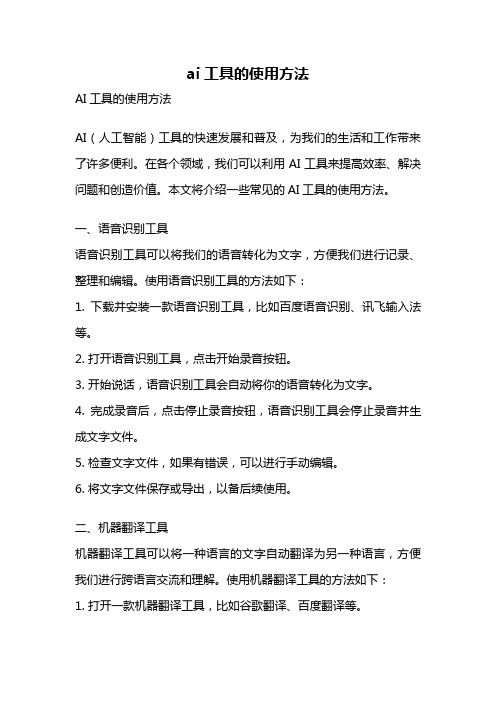
ai工具的使用方法AI工具的使用方法AI(人工智能)工具的快速发展和普及,为我们的生活和工作带来了许多便利。
在各个领域,我们可以利用AI工具来提高效率、解决问题和创造价值。
本文将介绍一些常见的AI工具的使用方法。
一、语音识别工具语音识别工具可以将我们的语音转化为文字,方便我们进行记录、整理和编辑。
使用语音识别工具的方法如下:1. 下载并安装一款语音识别工具,比如百度语音识别、讯飞输入法等。
2. 打开语音识别工具,点击开始录音按钮。
3. 开始说话,语音识别工具会自动将你的语音转化为文字。
4. 完成录音后,点击停止录音按钮,语音识别工具会停止录音并生成文字文件。
5. 检查文字文件,如果有错误,可以进行手动编辑。
6. 将文字文件保存或导出,以备后续使用。
二、机器翻译工具机器翻译工具可以将一种语言的文字自动翻译为另一种语言,方便我们进行跨语言交流和理解。
使用机器翻译工具的方法如下:1. 打开一款机器翻译工具,比如谷歌翻译、百度翻译等。
2. 选择源语言和目标语言,并将需要翻译的文字输入到文本框中。
3. 点击翻译按钮,机器翻译工具会自动将源语言的文字翻译为目标语言。
4. 检查翻译结果,如果有错误或不准确的地方,可以进行手动修正。
5. 将翻译结果保存或复制,以备后续使用。
三、图像识别工具图像识别工具可以识别和分析图片中的物体、人脸、文字等内容,帮助我们理解图片的含义和进行相关的处理。
使用图像识别工具的方法如下:1. 下载并安装一款图像识别工具,比如百度图像识别、微软认知服务等。
2. 打开图像识别工具,选择需要识别的图片文件或通过摄像头拍摄实时图像。
3. 点击开始识别按钮,图像识别工具会自动分析图片中的内容,并给出相应的结果。
4. 查看识别结果,如果有错误或不准确的地方,可以进行手动修正。
5. 根据识别结果进行相关的处理,比如根据识别到的物体进行分类、根据识别到的人脸进行身份验证等。
四、智能推荐工具智能推荐工具可以根据我们的兴趣和需求,推荐适合我们的内容、产品或服务,帮助我们发现新的信息和满足需求。
ai工具介绍及使用方法

ai工具介绍及使用方法AI(人工智能)工具是近年来快速发展的一项技术,它能够模拟人类的智能,具备自动化和智能化的能力。
在各个领域,AI工具已经开始得到广泛应用,例如机器学习、语音识别、图像处理等。
本文将介绍一些常见的AI工具,并探讨它们的使用方法。
一、机器学习工具在AI领域中,机器学习起着至关重要的作用。
机器学习工具提供了一种让计算机自主学习和改进的方法,从而使得计算机能够通过分析和理解大量数据来做出决策。
常见的机器学习工具包括TensorFlow、PyTorch和Scikit-learn等。
TensorFlow是一个开源的机器学习框架,它提供了很多用于训练和预测的函数和工具。
PyTorch也是一个开源的机器学习框架,它特别适用于深度学习任务。
Scikit-learn是一个用于机器学习的Python库,它提供了各种分类、回归和聚类算法的实现。
使用这些机器学习工具,你可以通过编写代码来训练模型,并使用模型来进行预测。
尽管机器学习需要一定的数学和编程知识,但是这些工具的简单易用性使得初学者也能够快速上手。
二、语音识别工具语音识别是AI技术的一个重要应用领域,它被广泛应用于语音助手、语音翻译和语音识别等场景。
语音识别工具能够将语音信号转换为文本,从而实现计算机听懂人类的声音。
当谈到语音识别工具时,不得不提的是百度的DeepSpeech。
DeepSpeech是一个开源的语音识别引擎,它基于深度神经网络的技术实现了高效准确的语音识别。
使用DeepSpeech,你可以将语音文件转换为文本,或者通过麦克风输入实时语音。
除了DeepSpeech,还有其他一些知名的语音识别工具,例如Google的Wavenet和Microsoft的Azure Speech Service。
这些工具提供了各种接口和功能,可以满足不同语音识别需求。
三、图像处理工具图像处理是AI领域中另一个重要的应用方向,它包括图像分类、目标检测和图像生成等任务。
ai工具的使用方法

ai工具的使用方法AI工具的使用方法一、概述随着人工智能技术的发展,越来越多的AI工具被开发出来,用于解决各种实际问题。
本文将介绍一些常见的AI工具的使用方法,帮助读者更好地了解和应用这些工具。
二、语音识别工具语音识别工具是一种能够将语音转换为文字的AI工具。
它可以应用于语音助手、语音输入等场景。
使用语音识别工具,只需打开相关应用或软件,按下录音按钮,开始说话即可。
工具会自动将你的语音转换为文字,并在屏幕上显示出来。
使用语音识别工具可以提高工作效率,尤其是在需要大量文字输入的场景下。
三、图像识别工具图像识别工具是一种能够识别图像中物体的AI工具。
它可以应用于人脸识别、车牌识别、物体识别等场景。
使用图像识别工具,只需将需要识别的图像上传至相关应用或软件,工具会自动识别图像中的物体,并给出相应的结果。
使用图像识别工具可以帮助我们更快速地获取图像中的信息,提高工作效率。
四、机器翻译工具机器翻译工具是一种能够将一种语言翻译成另一种语言的AI工具。
它可以应用于文档翻译、口语翻译等场景。
使用机器翻译工具,只需将需要翻译的文本输入到相关应用或软件中,选择目标语言,工具会自动将文本翻译成目标语言,并显示出来。
使用机器翻译工具可以帮助我们快速获得外语文本的理解和翻译。
五、智能推荐工具智能推荐工具是一种能够根据用户的兴趣和偏好推荐相关内容的AI 工具。
它可以应用于音乐推荐、电影推荐、商品推荐等场景。
使用智能推荐工具,只需在相关应用或网站上浏览或搜索一些内容,工具会根据你的浏览记录和偏好推荐相似的内容给你。
使用智能推荐工具可以帮助我们发现更多感兴趣的内容,提高生活品质。
六、智能问答工具智能问答工具是一种能够回答用户提出的问题的AI工具。
它可以应用于智能助手、在线客服等场景。
使用智能问答工具,只需在相关应用或网站上输入问题,工具会自动给出相应的答案或建议。
智能问答工具通过分析海量的数据和知识库,能够给出准确且有用的回答。
AI-工具认识及使用方法
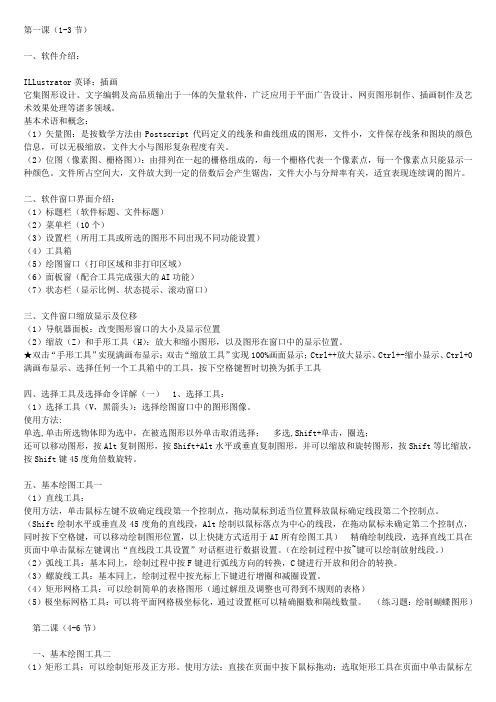
第一课(1-3节)一、软件介绍:ILLustrator英译:插画它集图形设计、文字编辑及高品质输出于一体的矢量软件,广泛应用于平面广告设计、网页图形制作、插画制作及艺术效果处理等诸多领域。
基本术语和概念:(1)矢量图:是按数学方法由Postscript代码定义的线条和曲线组成的图形,文件小,文件保存线条和图块的颜色信息,可以无极缩放,文件大小与图形复杂程度有关。
(2)位图(像素图、栅格图)):由排列在一起的栅格组成的,每一个栅格代表一个像素点,每一个像素点只能显示一种颜色。
文件所占空间大,文件放大到一定的倍数后会产生锯齿,文件大小与分辩率有关,适宜表现连续调的图片。
二、软件窗口界面介绍:(1)标题栏(软件标题、文件标题)(2)菜单栏(10个)(3)设置栏(所用工具或所选的图形不同出现不同功能设置)(4)工具箱(5)绘图窗口(打印区域和非打印区域)(6)面板窗(配合工具完成强大的AI功能)(7)状态栏(显示比例、状态提示、滚动窗口)三、文件窗口缩放显示及位移(1)导航器面板:改变图形窗口的大小及显示位置(2)缩放(Z)和手形工具(H):放大和缩小图形,以及图形在窗口中的显示位置。
★双击“手形工具”实现满画布显示;双击“缩放工具”实现100%画面显示;Ctrl++放大显示、Ctrl+-缩小显示、Ctrl+0满画布显示、选择任何一个工具箱中的工具,按下空格键暂时切换为抓手工具四、选择工具及选择命令详解(一)1、选择工具:(1)选择工具(V,黑箭头):选择绘图窗口中的图形图像。
使用方法:单选,单击所选物体即为选中,在被选图形以外单击取消选择;多选,Shift+单击,圈选;还可以移动图形,按Alt复制图形,按Shift+Alt水平或垂直复制图形,并可以缩放和旋转图形,按Shift等比缩放,按Shift键45度角倍数旋转。
五、基本绘图工具一(1)直线工具:使用方法,单击鼠标左键不放确定线段第一个控制点,拖动鼠标到适当位置释放鼠标确定线段第二个控制点。
ai的常用工具使用方法

ai的常用工具使用方法人工智能(AI)的快速发展为各行各业带来了巨大的变革和创新。
AI的常用工具为人们提供了便捷和高效的方式来解决问题,并为我们生活和工作带来了许多福利。
在本文中,我们将探讨几种常见的AI工具及其使用方法。
一、语音识别技术语音识别技术能够将语音转换为可编辑的文本或指令。
它在很多场景中得到广泛应用,如语音助手、语音翻译、语音转写等。
使用语音识别技术可以提高工作效率和便利性。
1. 在手机或电脑上使用语音助手,如Siri、Google Assistant等。
只需通过语音指令,就能实现日程安排、提醒、搜索等功能。
2. 在会议或讲座中使用语音转写软件。
它能够将演讲内容实时转录为文字,方便后续整理和回顾。
3. 在跨语种沟通时使用语音翻译工具。
通过输入或说出源语言,软件会将其瞬间翻译成目标语言,提供便利的交流方式。
二、机器学习算法机器学习算法是AI的核心部分,它通过大量数据的训练来生成模型,并利用该模型进行预测、分类、聚类等任务。
以下是几个常见的机器学习算法及其应用方法:1. 决策树算法:用于分类和预测,适用于数据集的特征选择和决策制定。
2. 支持向量机算法:用于二元分类和回归分析,适用于处理线性和非线性数据。
3. 随机森林算法:用于分类和特征选择,适用于大规模数据集和高维数据。
4. 神经网络算法:用于图像处理、语音识别和自然语言处理等领域,适用于复杂模式的学习和预测。
三、自然语言处理工具自然语言处理(NLP)工具能够对人类语言进行理解和处理。
以下是几种常用的NLP工具及其使用方式:1. 词袋模型:用于将文本转换为向量表示,通过计算词频和文档频率来评估文本重要性。
2. 词嵌入模型:用于将单词转换为低维向量表示,以便于计算机更好地理解语义关系。
3. 命名实体识别工具:用于识别文本中的人名、地名、组织机构等实体信息。
4. 情感分析工具:用于自动识别文本情感倾向,对用户评论、社交媒体数据等进行情感分析。
- 1、下载文档前请自行甄别文档内容的完整性,平台不提供额外的编辑、内容补充、找答案等附加服务。
- 2、"仅部分预览"的文档,不可在线预览部分如存在完整性等问题,可反馈申请退款(可完整预览的文档不适用该条件!)。
- 3、如文档侵犯您的权益,请联系客服反馈,我们会尽快为您处理(人工客服工作时间:9:00-18:30)。
第一课(1-3节)一、软件介绍:ILLustrator英译:插画它集图形设计、文字编辑及高品质输出于一体的矢量软件,广泛应用于平面广告设计、网页图形制作、插画制作及艺术效果处理等诸多领域。
基本术语和概念:(1)矢量图:是按数学方法由Postscript代码定义的线条和曲线组成的图形,文件小,文件保存线条和图块的颜色信息,可以无极缩放,文件大小与图形复杂程度有关。
(2)位图(像素图、栅格图)):由排列在一起的栅格组成的,每一个栅格代表一个像素点,每一个像素点只能显示一种颜色。
文件所占空间大,文件放大到一定的倍数后会产生锯齿,文件大小与分辩率有关,适宜表现连续调的图片。
二、软件窗口界面介绍:(1)标题栏(软件标题、文件标题)(2)菜单栏(10个)(3)设置栏(所用工具或所选的图形不同出现不同功能设置)(4)工具箱(5)绘图窗口(打印区域和非打印区域)(6)面板窗(配合工具完成强大的AI功能)(7)状态栏(显示比例、状态提示、滚动窗口)三、文件窗口缩放显示及位移(1)导航器面板:改变图形窗口的大小及显示位置(2)缩放(Z)和手形工具(H):放大和缩小图形,以及图形在窗口中的显示位置。
★双击“手形工具”实现满画布显示;双击“缩放工具”实现100%画面显示;Ctrl++放大显示、Ctrl+-缩小显示、Ctrl+0满画布显示、选择任何一个工具箱中的工具,按下空格键暂时切换为抓手工具四、选择工具及选择命令详解(一)1、选择工具:(1)选择工具(V,黑箭头):选择绘图窗口中的图形图像。
使用方法:单选,单击所选物体即为选中,在被选图形以外单击取消选择;多选,Shift+单击,圈选;还可以移动图形,按Alt复制图形,按Shift+Alt水平或垂直复制图形,并可以缩放和旋转图形,按Shift等比缩放,按Shift键45度角倍数旋转。
五、基本绘图工具一(1)直线工具:使用方法,单击鼠标左键不放确定线段第一个控制点,拖动鼠标到适当位置释放鼠标确定线段第二个控制点。
(Shift绘制水平或垂直及45度角的直线段,Alt绘制以鼠标落点为中心的线段,在拖动鼠标未确定第二个控制点,同时按下空格键,可以移动绘制图形位置,以上快捷方式适用于AI所有绘图工具)精确绘制线段,选择直线工具在页面中单击鼠标左键调出“直线段工具设置”对话框进行数据设置。
(在绘制过程中按~键可以绘制放射线段。
)(2)弧线工具:基本同上,绘制过程中按F键进行弧线方向的转换,C键进行开放和闭合的转换。
(3)螺旋线工具:基本同上,绘制过程中按光标上下键进行增圈和减圈设置。
(4)矩形网格工具:可以绘制简单的表格图形(通过解组及调整也可得到不规则的表格)(5)极坐标网格工具:可以将平面网格极坐标化,通过设置框可以精确圈数和隔线数量。
(练习题:绘制蝴蝶图形)第二课(4-6节)一、基本绘图工具二(1)矩形工具:可以绘制矩形及正方形。
使用方法:直接在页面中按下鼠标拖动;选取矩形工具在页面中单击鼠标左键调出设置对话框精确绘制图形。
(快捷键基本同“直线工具”)(2)圆角矩形工具:同上(3)椭圆形工具:同上(4)多边形工具:可以绘制任意边数的多边图形。
同上(按光标上键加边,下健减边)(5)星形工具:可以绘制不同形状的星形图形。
同上(按光标上键加角,下健减角)(6)光晕工具:主要用于表现灿烂的日光、镜头光晕等效果。
可以通过设置对话框改变亮度和光线等效果。
二、文件的基本操作(1)新建:[文件菜单]/新建命令;Ctrl+N★在新建命令对话框中可以设置文件页面的大小及方向;[文件]/文档设定/画板可以对已设定好的页面大小进行修改。
(2)存储:[文件菜单]/存储命令;Ctrl+S(3)打开:[文件菜单]/打开命令;Ctrl+O(4)关闭:[文件菜单]/关闭命令;Ctrl+W★置入命令:将AI打不开的图形文件放入当前绘图窗口中。
(26种不同格式可以放置到文件中,置放图像可以采用“链接”或“不链接”的形式,“链接”的图像也可以利用“嵌入”命令真实放入到绘图窗口中)利用[窗口]/链接面板下拉菜单中“嵌入图像”命令,可以将图像真实放入。
三、视图窗口的使用:主要用来对视图显示进行设置。
(1)预览/轮廓的切换(Ctrl+Y)(2)放大及缩小命令(3)标尺、参考线、网格、画板显示与隐藏等视图操作均可以此菜单中完成理论常识:◎名片最常见的分类:(1)按用途来分:商业名片、公用名片、个人名片(2)按印刷方式来分:数码名片、胶印名片、特种名片(3)按排版方式来分:横式、竖式、折卡(4)按印刷色彩来分:单色、双色、彩色(5)按印刷表面来分:单面印刷、双面印刷第三课(7-9节)一、认识路径路径:是由两个或多个锚点组成的矢量线条(开放路径、闭合路径)(1)锚点、尖角锚点、平滑锚点、调节柄(2)钢笔工具:可以绘制直线、曲线和任意形状的图形。
使用方法:选择钢笔工具,在页面中连续单击得到多条直线段(Shift可以绘制水平、垂直或45度角为倍数的直线);在页面中单击确定第一个锚点的位置,移动鼠标到第二锚点位置按下鼠标左键并拖动鼠标,可以绘制曲线段。
★在绘制过程中按住ctrl,可以暂时将钢笔工具切换为“选择工具”进行路径的控制柄调节。
(3)编辑路径:(3)-1添加锚点或删除锚点(钢笔或添加锚点/删除锚点在路径直接添加或删除。
在直线上添加尖角锚点,在曲线段上添加平滑锚点)转换锚点工具可以将锚点的属性在尖角与平滑之间切换(3)-2利用路径设置栏可以更改锚点的属性。
(3)-3直接选择工具(A,白箭头):主要用于选择路径或图形中的一部分,包括路径的锚点、曲线或线段,通过对路径或图形的调整来改变图形的形状。
(选择工具二)(4)铅笔工具:可以在页面中绘制任意形状的开放或闭合路径。
(Alt绘制闭合路径)(5)平滑工具:可以对路径进行平滑处理,同时尽可能保持路径的原有形状。
(6)橡皮擦工具:可以将路径中多余的部分清除。
在选取的路径中按鼠标左键沿路径拖动鼠标,即可将多余的路径清除。
第四课(10-12节)一、辅助功能(1)信息面板:显示图形及鼠标移动位置;以及图形大小颜色信息。
(2)度量工具和吸管工具(I):测量图形的大小及角度,吸取图形图像颜色信息。
★Tab工具箱及面板隐藏与显示切换;Shift+Tab面板隐藏与显示切换;F在四种屏幕模式间进行切换二、其他工具的使用1、剪刀工具:可以将一条开放路径拆分成多条路径,或将一条闭合路径拆分成多条开放路径。
使用方法,选择剪刀工具,在路径中的任意位置单击鼠标,在该位置就会出现一个锚点,利用直接选择工具可以将其移动。
2、美工刀工具:可以将图形剪切为两个或多个闭合的填充对象。
3、使用方法:选择美工刀工具在一个或多个对象上拖动鼠标,系统将选择的图形按鼠标轨迹将对象剪切。
(使用美工刀时,按住ALT键,可以按直线路径对操作对象进行剪切)三、填充(1)实色填充(1)-1:单色填充工具:吸管工具,可以吸取其它图形或图像中的颜色,以填充页面中所选图形。
(还可以吸取其些属性附加给所选图形或文字)(1)-2:单色填充面板:颜色面板F6,可以对所选图形进行精确数值颜色填充(颜色参考面板可以将颜色面板中所选颜色进行诸如补色等不同属性的分析供设计者配色使用。
)(2)渐变填充(2)-1:渐变填充面板:Ctrl+f9,可以利用渐变面板精确对图形进行线性或径向渐变填充。
(渐变面板中可以方便添加和删除渐变颜色数量,位置、角度)(2)-2:渐变工具:可以方便为所选图形填充渐变效果,并改变渐变颜色的方向、渐变中心点位置及渐变区域内颜色的组成比例。
(可以将所选多个图形作为一个图形填充渐变效果。
)(3)图案填充(3)-1:图案填充:色板面板,可以将创建的颜色、渐变色以及图案保存在色板面板中,以便随时调用。
新建色板方法:将颜色或渐变色及图案直接拖入色板面板即可在色板面板生成新的色板。
(除此之外,也可以选中需保存的颜色,单击色板下拉菜单,利用保存新色板命令保存。
也可以利用色板面板中的新建按钮来新建一个颜色或利用删除按钮来删除一个创建好的颜色或图案。
)第五课(13-15节)(4)特殊填充(4)-1:实时上色工具:可以在图形组内部分区进行填充。
(利用线条将图形进行分区,编组后利用实时上色工具配合色板对图形进行分区填充。
实时上色选择工具可以选择编组内的分区区域进行填充修改。
)(4)-2:渐变网格工具:可以在一个操作对象内创建多个渐变点,从而使图形进行多个方向和多种颜色的渐变填充效果。
渐变网格工具可以方便在图形内部创建网格,按Alt键可以删除已建网格。
利用“部分选择工具”可以调整网格。
(还可利用[对象]菜单/创建渐变网格命令为图形图像设定渐变网格。
) 二、图形边线设置描边面板:可以对笔画的宽度、顶点类型、斜角限量、笔画的线型等属性进行设置。
★软件的设置栏可以方便的对图形填充和笔画进行设置(画笔、样式、不透明度等设置也可在此栏中完成)三、选择工具及选择命令详解1、选择工具:(3)组选取工具:用于选择群组对象中某一个对象或复合路径中的某条路径。
[对象]/编组可以将多个图形进行群组设置;取消编组可以将编组后的图形打散(4)魔术棒工具:选择同该路径具有相似属性的对象。
(5)套索工具:激活该工具,在需要选择的路径上拖动鼠标绘制一个类似于圆形的图形,即可选中需选择的图形或图形上的锚点。
2、选择命令(1)全选ctrl+A(2)取消选择Ctrl+Shift+A(3)重新选择:Ctrl+6(4)反向:可以选择当前工作页面中未被选择对象,同时取消先前的选择。
(5)上方的下一个对象(此对象之上的对象):可以选择处于当前对象之上一个对象。
Alt+Ctrl+](6)下方的下一个对象(此对象之下的对象):可以选择处于当前对象之下一个对象。
Alt+Ctrl+[(7)相同:可以在当前页面中选择具有相同属性的对象。
(8)对象:可以在当前页面中选择几种比较特殊名称的对象。
(9)保存选区:可以将经常需要选择或比较复杂的选择的对象保存起来,以方便在以后的工作中随时调用。
(10)编辑选区:可以删除或更改已存选区。
第六课(16-18节)一、变换工具:是对图形的位置、角度及形状进行调整一组工具。
(1)旋转工具:可以将被选择的图形进行旋转操作(单击鼠标可以改变旋转中心,双击旋转工具图标调出旋转设置对话框进行精确角度设置,按Alt单击即可以改变旋转中心,又可调出设置对话框。
在旋转的过程中按Alt键可以进行图形复制。
)★在旋转设置对话框可以选择对填充图案图形是旋转“对象”或“图案”(2)镜像工具:可以将选择的图形进行水平、垂直或任意角度的镜像操作(同上)(3)图形比例缩放工具:可以对页面中的任何图形进行缩放操作。
(同上)在缩放设置对话框中除了可以选择对象或图案缩放外,还可以选择对图形描边缩放。
